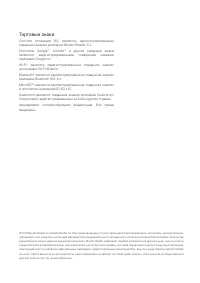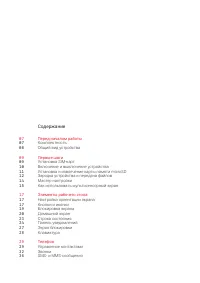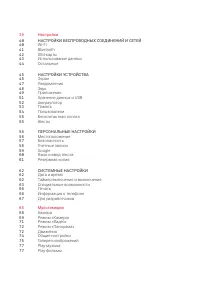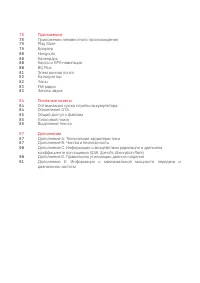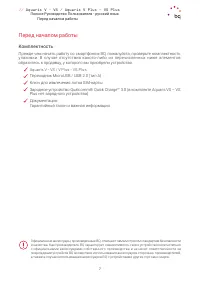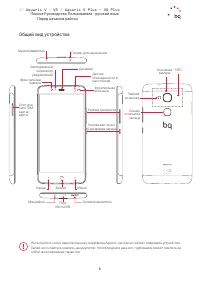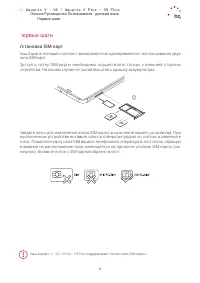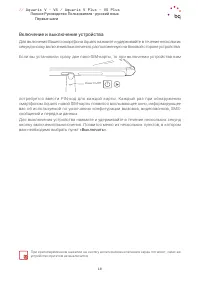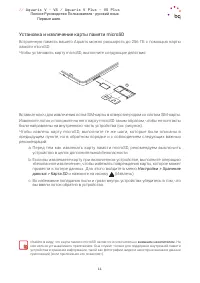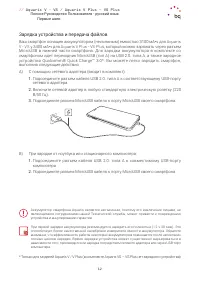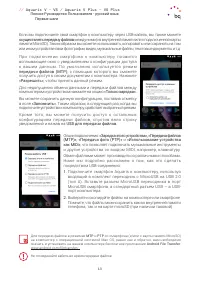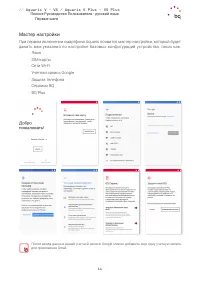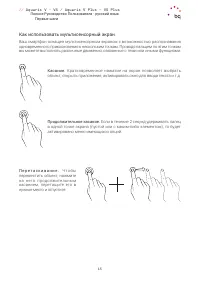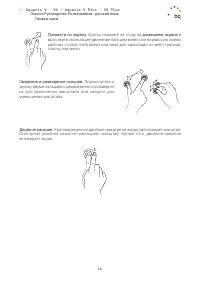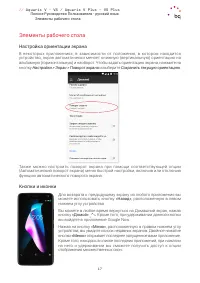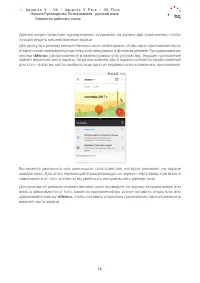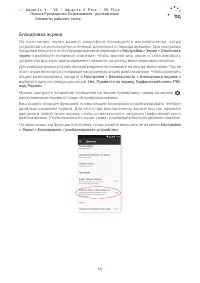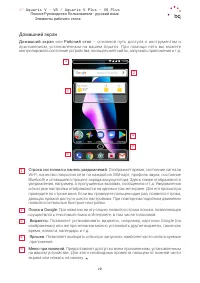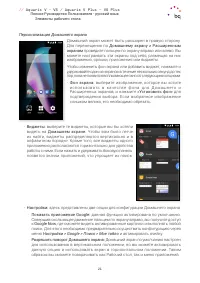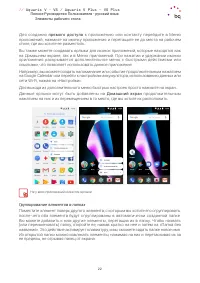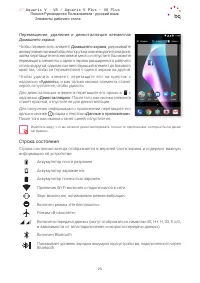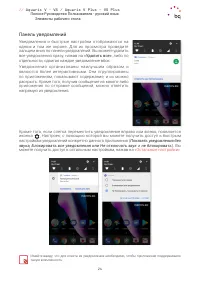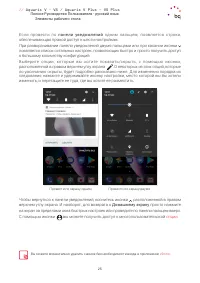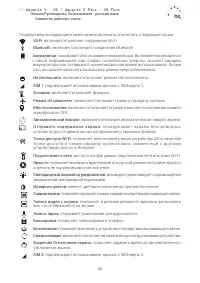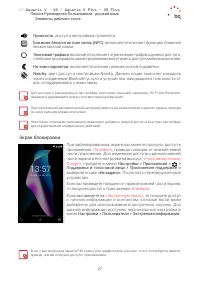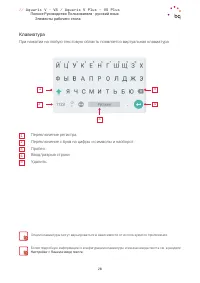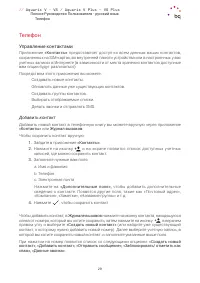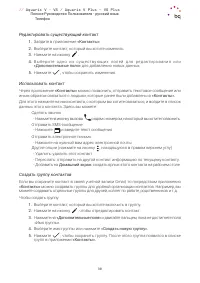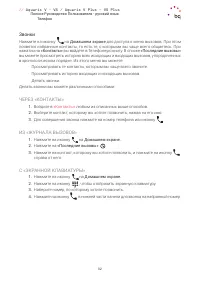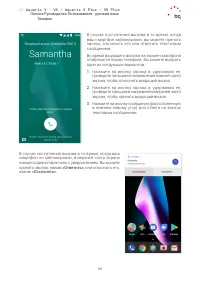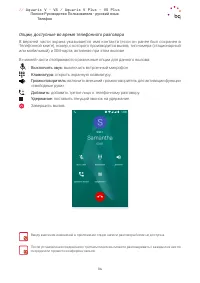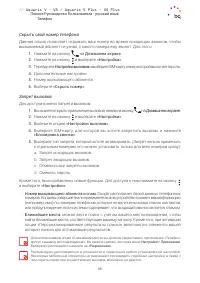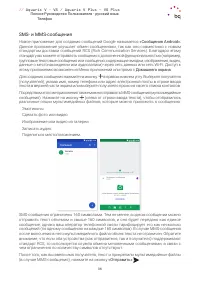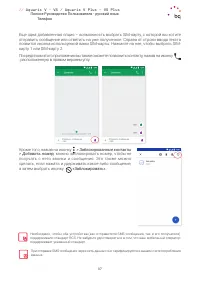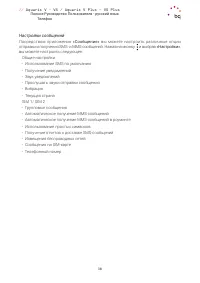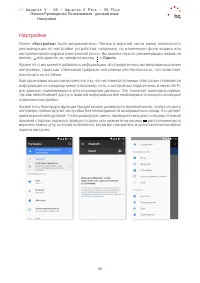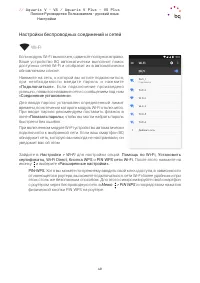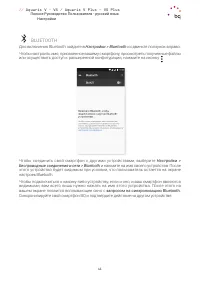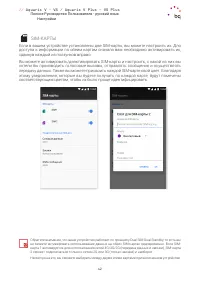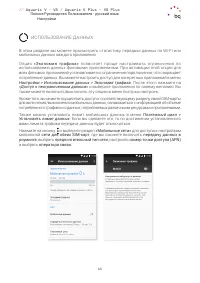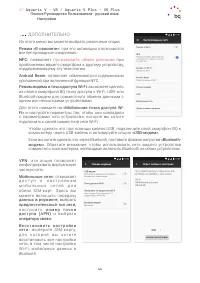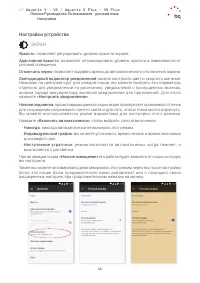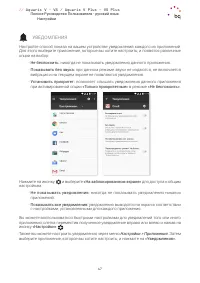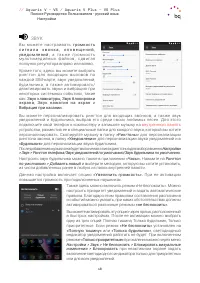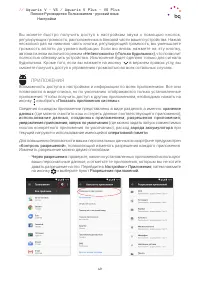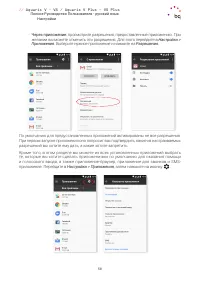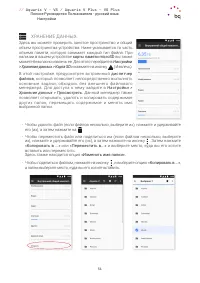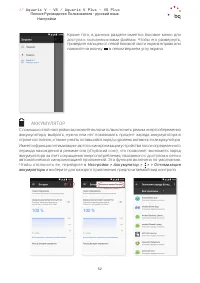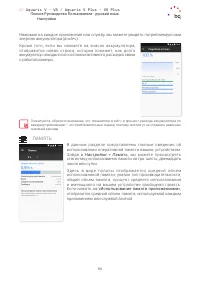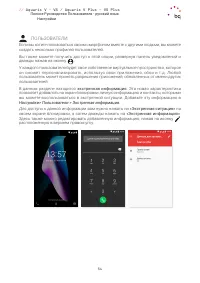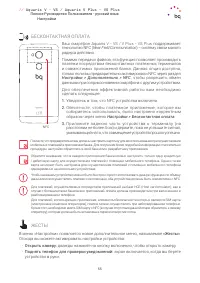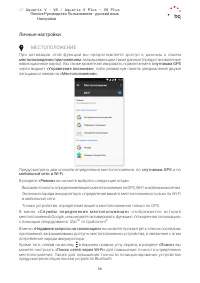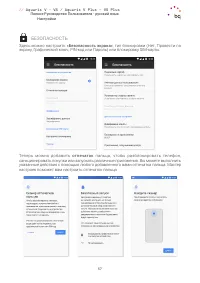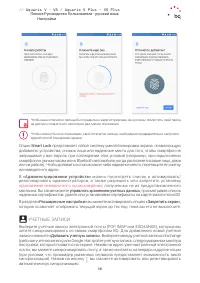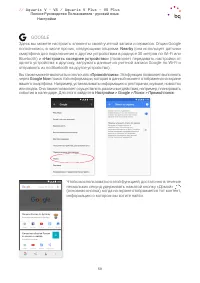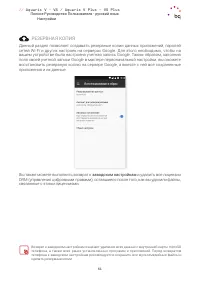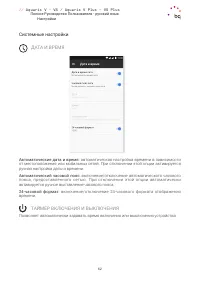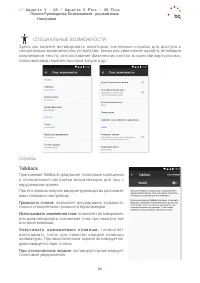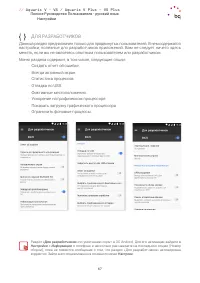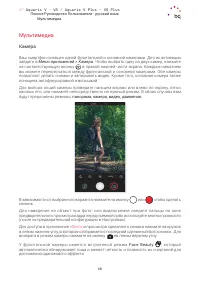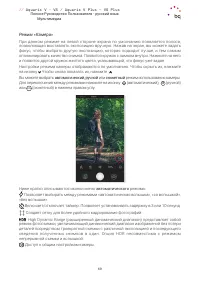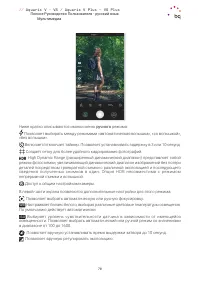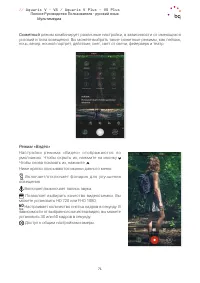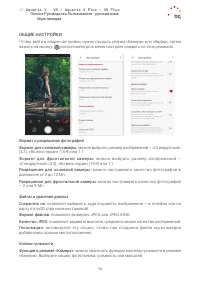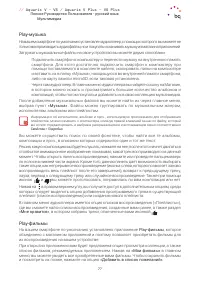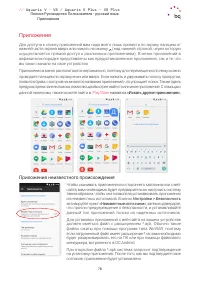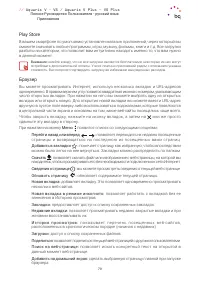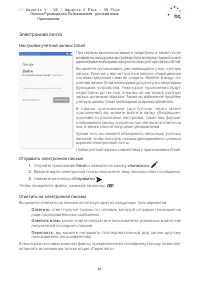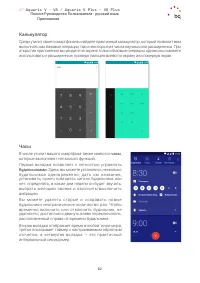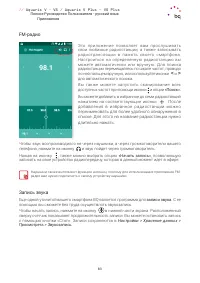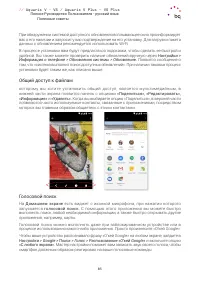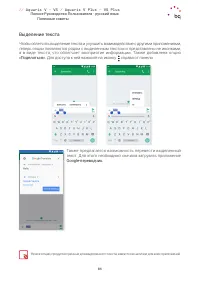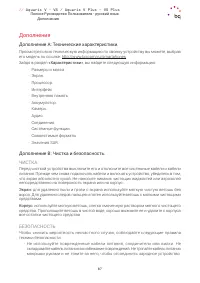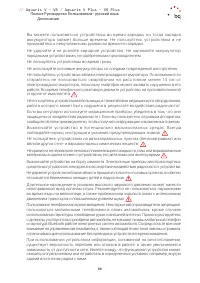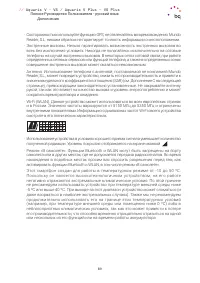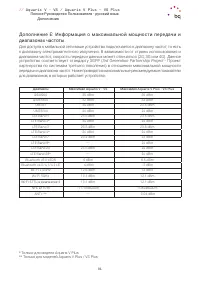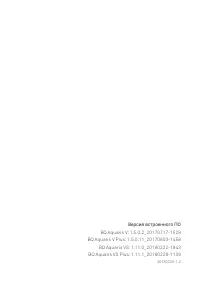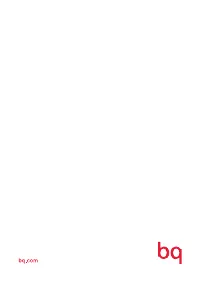Смартфоны BQ Aquaris VS Plus - инструкция пользователя по применению, эксплуатации и установке на русском языке. Мы надеемся, она поможет вам решить возникшие у вас вопросы при эксплуатации техники.
Если остались вопросы, задайте их в комментариях после инструкции.
"Загружаем инструкцию", означает, что нужно подождать пока файл загрузится и можно будет его читать онлайн. Некоторые инструкции очень большие и время их появления зависит от вашей скорости интернета.
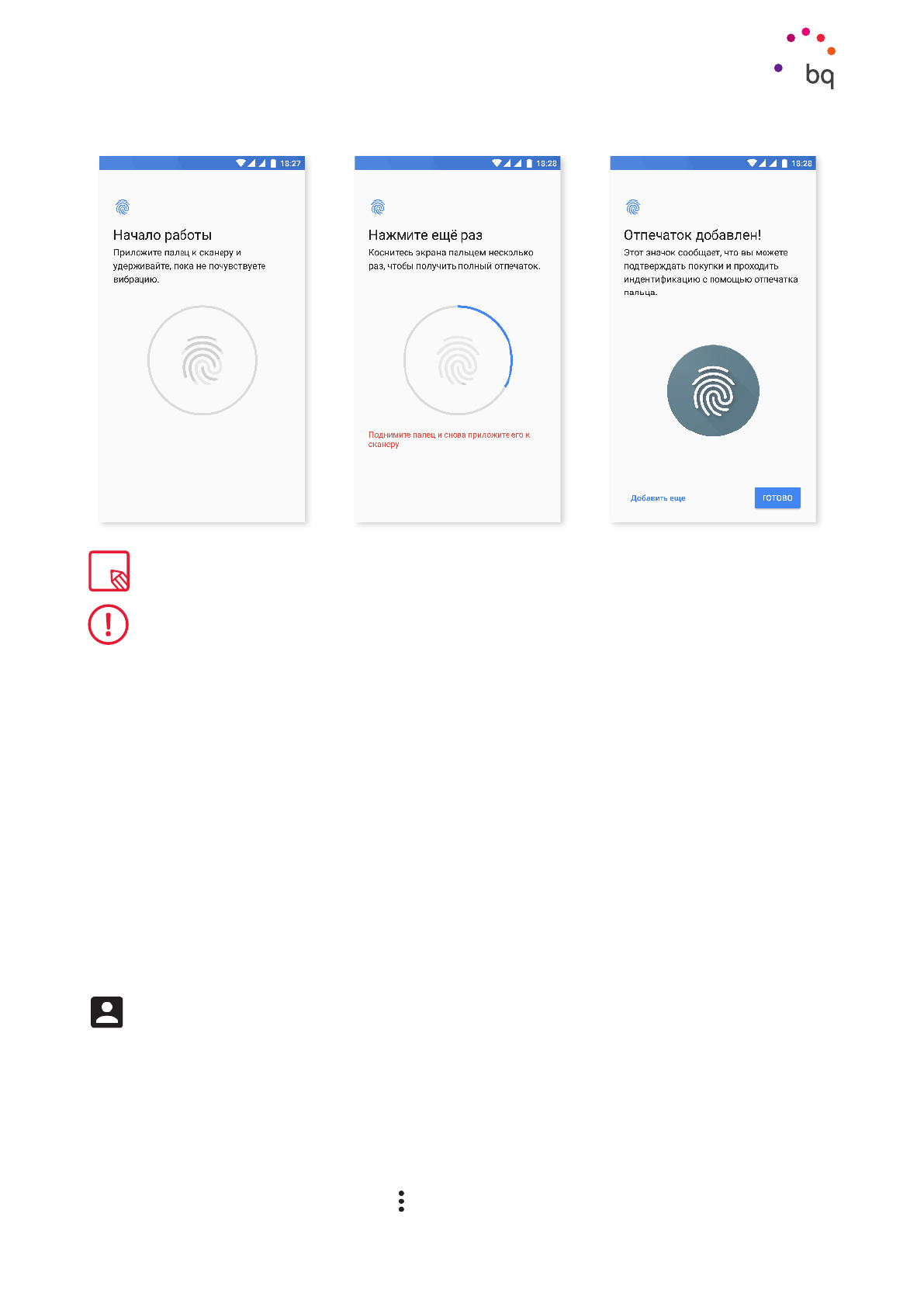
58
//
Aquaris V - VS / Aquaris V Plus - VS Plus
Полное Руководство Пользователя - русский язык
Настройки
Опция
Smart Lock
представляет собой систему умной блокировки экрана, позволяющую
добавлять устройства, снимок лица или надежные места для того, чтобы смартфон не
запрашивал у вас пароль при соблюдении этих условий (например, при подключении
смартфона к умным часам или к Bluetooth автомобиля, когда распознается ваше лицо, дома
или на работе). Чтобы добавить в список какое-либо надежное место, перетащите его метку
или введите его адрес.
В
«Администрировании устройств»
можно посмотреть список и активировать/
деактивировать администраторов, а также разрешить или запретить установку
приложений неизвестного происхождения,
полученных не из предустановленного
магазина. Вы также можете
управлять хранением учетных данных
, просматривая список
надежных сертификатов, удаляя или устанавливая сертификаты на карте памяти microSD.
В разделе
«Расширенные настройки»
вы можете активировать опцию
«Закрепить экран»
,
которая позволяет отображать текущий экран до тех пор, пока вы его не выключите.
УЧЕТНЫЕ ЗАПИСИ
Выберите учетные записи электронной почты (POP, IMAP или EXCHANGE), которые вы
хотите синхронизировать со своим смартфоном BQ. Для добавления новой учетной
записи нажмите
«Добавить учетную запись».
Выберите между учетной записью Exchange
(рабочая учетная запись) или Google. Настройте учетную запись, следуя указаниям мастера
настройки, который появится на экране. Нажав на адрес уже настроенной электронной
почты, вы можете синхронизировать почту, а также контакты, календарь и другие опции
(при условии, что провайдер указанных сервисов предоставляет возможность такой
синхронизации). Нажав на иконку
вы сможете активировать или деактивировать
автоматическую синхронизацию.
Чтобы можно было использовать свой отпечаток пальца, необходимо предварительно настроить
другой способ блокировки экрана.
Чтобы ваш отпечаток пальца был правильно зарегистрирован, вы должны поместить свой палец
на датчик и поднять его несколько раз, меняя положение.
Содержание
- 3 Торговые знаки
- 4 Содержание; Перед началом работы
- 7 Комплектность; обратитесь к продавцу, у которого вы приобрели устройство.
- 8 Общий вид устройства
- 9 Первые шаги
- 10 Включение и выключение устройства; вам необходимо выбрать пункт
- 11 Полное Руководство Пользователя - русский язык; Установка и извлечение карты памяти microSD; устройство в целях дополнительной безопасности.
- 12 Зарядка устройства и передача файлов; Aquaris
- 14 Мастер настройки
- 15 Как использовать мультисенсорный экран; Продолжительное касание.
- 16 домашнем экране
- 17 Элементы рабочего стола; Настройка ориентации экрана; Сохранить текущую ориентацию.; Кнопки и иконки; «Назад»
- 18 кнопки
- 19 Блокировка экрана; продолжительности этого периода времени перейдите в
- 20 Домашний экран
- 21 Персонализация Домашнего экрана
- 22 Для создания
- 23 Домашнего экрана; Строка состояния
- 24 Панель уведомлений; «Удалить все»
- 25 Если провести по
- 27 Экономия трафика:; Экран блокировки; «Телефон»
- 28 Клавиатура; Переключение регистра.
- 29 Tелефон; Управление контактами; Добавить контакт
- 30 Редактировать существующий контакт; «Дополнительные поля»; Использовать контакт; Создать группу контактов; «Контакты»
- 31 «Отобразить контакты».; Импорт/экспорт контактов
- 32 Звонки; Домашнем экране; ЧЕРЕЗ «КОНТАКТЫ»; ИЗ «ЖУРНАЛА ВЫЗОВОВ»; «Последние вызовы»; С «ЭКРАННОЙ КЛАВИАТУРЫ»
- 33 «Ответить»
- 34 Опции, доступные во время телефонного разговора
- 35 Скрыть свой номер телефона; Настройки вызовов; Запрет вызовов; на; · Номер вызывающего абонента и спам:
- 36 Новое приложение для создания сообщений Google называется
- 37 Кроме того, нажав на иконку
- 38 Настройки сообщений; Посредством приложения; Телефон
- 39 Настройки; Меню
- 40 Настройки беспроводных соединений и сетей; «Соединение установлено».
- 41 BLUETOOTH; Для включения Bluetooth зайдите в
- 42 соответствующим цветом, чтобы их было проще идентифицировать.
- 43 ИСПОЛЬЗОВАНИЕ ДАННЫХ; «Доступ к неограниченным данным»
- 44 ДОПОЛНИТЕЛЬНО; позволяет
- 45 Настройки устройства; Светодиодный индикатор уведомлений:
- 46 Беспроводной монитор:
- 47 УВЕДОМЛЕНИЯ; Настройки > Приложения
- 48 ЗВУК; внутреннюю память
- 49 ПРИЛОЖЕНИЯ
- 50 · Через приложение:
- 51 ХРАНЕНИЕ ДАННЫХ; карты памяти microSD
- 52 АККУМУЛЯТОР; аккумулятора
- 53 ПАМЯТЬ; «Использование памяти приложениями»
- 54 ПОЛЬЗОВАТЕЛИ; экстренная информация.
- 55 БЕСКОНТАКТНАЯ ОПЛАТА; Near Field Communication; ЖЕСТЫ; «Жесты»
- 56 Личные настройки
- 57 БЕЗОПАСНОСТЬ; Здесь можно настроить
- 58 приложений неизвестного происхождения,; УЧЕТНЫЕ ЗАПИСИ
- 59 GOOGLE; Nearby
- 60 ЯЗЫКИ И ВВОД ТЕКСТА; «Добавить
- 61 РЕЗЕРВНАЯ КОПИЯ; приложения и их данные.
- 62 Системные настройки; Автоматические дата и время:; ТАЙМЕР ВКЛЮЧЕНИЯ И ВЫКЛЮЧЕНИЯ
- 63 СПЕЦИАЛЬНЫЕ ВОЗМОЖНОСТИ; Использовать изменения тона:
- 65 Accessibility Scan; Accessibility Scan,; Система; Жесты для увеличения:
- 66 Высококонтрастный текст:; Экран; «Обновления ОТА»
- 67 ДЛЯ РАЗРАБОТЧИКОВ
- 68 Мультимедиа; Камера; «Фото»
- 69 Режим «Камера»; автоматический, ручной; автоматического
- 70 ручного; WB
- 71 Сюжетный; Режим «Видео»
- 72 Режим «Панорама»; «Стоп»; Движения; покадровой
- 73 УСКОРЕННАЯ СЪЕМКА; ЗАМЕДЛЕННАЯ СЪЕМКА
- 74 ОБЩИЕ НАСТРОЙКИ; Формат для фронтальной камеры:
- 75 Функции в режиме «Видео»:; Галерея изображений
- 77 «Мне нравится»
- 78 Приложения; Play Store; Приложения неизвестного происхождения; Настройки > Безопасность
- 80 Отображать как на компьютере:; Hangouts; «Календарь»; Карты и GPS-навигация; «Карты»; BQ Plus
- 81 Электронная почта; Настройка учетной записи Gmail; Gmail; Ответить на электронное письмо
- 82 Калькулятор; часы
- 83 добавления в избранное радиостанции можно; «Начать запись»; Запись звука
- 84 Полезные советы; Оптимизация срока службы аккумулятора; Контроль использования заряда аккумулятора; «Оптимизации аккумулятора»; Обновления ОТА
- 85 Общий доступ к файлам; «Информация»; Голосовой поиск; Домашнем экране
- 86 Выделение текста; Для доступа к ней нажмите на иконку справа от панели.
- 87 Дополнения; Дополнение А: Технические характеристики.; «Характеристики»; ЧИСТКА; непосредственно на поверхность экрана или на корпус.; техники безопасности:
- 89 совершение экстренных вызовов может оказаться невозможным.
- 90 Дополнение C: Информация о воздействии радиоволн и удельном; Дополнение D: Правильная утилизация данного изделия.; (Применимо в ЕС и европейских странах с раздельным сбором отходов).
- 91 Дополнение E: Информация о максимальной мощности передачи и; устройство соответствует стандарту 3GPP (
- 92 Версия встроенного ПО